微軟發布Windows Server 2003中文補丁包SP1。它除了對系統中存在的漏洞進行修補外,還新增了一些實用功能,特別是安全配置向導(Security Configuration Wizard,簡稱SCW)功能,它成為Windows 2003 SP1新增功能中的亮點。
在Windows 2003 SP1系統中,安全配置向導(SCW)是一個新增的安全配置功能,它可以最大程度地縮小服務器的受攻擊面。
利用SCW所提供的功能,網管能非常輕松地完成服務器角色的指定,禁用不需要的服務和端口,配置服務器的網絡安全,配置審核策略、注冊表和IIS服務器等工作,對鞏固服務器的安全有極大的幫助。同時,由于整個配置過程都是在向導對話框中完成的,無需繁瑣的手工設置,網管的工作負擔會得到減輕。
現在,不妨讓我們在這位安全“向導”的指引下,去鞏固我們的服務器安全防護體系。
默認情況下,即使你的Windows 2003系統已安裝了SP1補丁包,但這時還是無法使用SCW功能的。這是因為該組件沒有被安裝,用戶需要通過“添加/刪除Windows組件”功能手工安裝SCW。
首先保證Windows 2003系統已經安裝了SP1補丁包,接著進入“添加/刪除Windows組件”頁面。在“Windows組件向導”對話框中選中“安全配置向導”選項,點擊“下一步”按鈕后,就能輕松完成SCW組件的安裝。
提示:完成該組件的安裝后,運行SCW也很簡單,主要有兩種方法。進入“控制面板”中的“管理工具”窗口,運行“安全配置向導”即可;點擊“開始→運行”,在運行對話框中運行“SCW.exe”命令。
“萬事俱備,只欠東風”,完成了“安全配置向導”組件的安裝后。大家可利用SCW安全配置向導,一步步的對Windows 2003服務器的角色服務、網絡安全、注冊表、審核策略,以及IIS服務器進行配置,實現增強服務器安全的目的。
運行SCW后,彈出“歡迎使用安全配置向導”對話框,點擊“下一步”按鈕,進入“配置操作”對話框。
由于是第一次運行SCW功能,因此在“配置操作”對話框中要選擇“創建新的安全策略”。
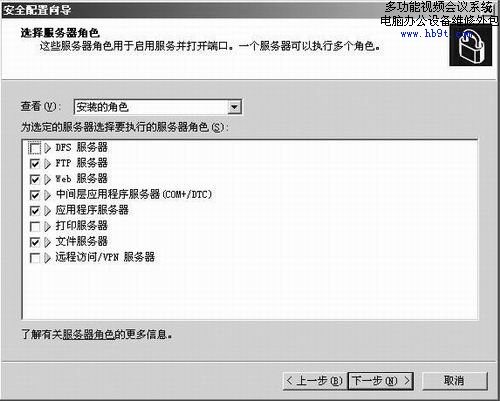
1.選擇服務器
俗話說“有的放矢”,在進行安全配置之前,首先要選擇目標,也就是選擇將要進行安全配置的Windows 2003服務器。
點擊“下一步”按鈕后,進入“選擇服務器”對話框。在這里選擇要進行安全配置的Windows 2003服務器(可以是本地服務器,也可是網絡中的其他服務器)。在“服務器”欄中輸入要進行安全配置的Windows 2003服務器的機器名或IP地址。接著點擊“下一步”按鈕,SCW就開始處理安全配置數據庫。完成后,進入“基于角色的服務配置”對話框,才真正開始SCW向導化的安全配置之旅。
2.我的“角色”,我做主
Windows 2003服務器提供了數量眾多的服務器角色,如文件服務器、DHCP服務器等,但并不是所有的角色都是需要的。使用不慎,反而會增加服務器的安全隱患。利用SCW的“選擇服務器角色”向導就能輕松完成角色的選擇。
在“基于角色的服務配置”向導中可以對Windows 2003服務器角色、客戶端功能、系統服務等內容進行配置。點擊“下一步”按鈕,進入“選擇服務器角色”對話框(圖1),在列表框中選擇Windows 2003服務器所執行的角色(如文件服務器、打印服務器等)。根據自己的需要,在角色列表框中勾選需要的服務器角色選項后,才能使用相應的Windows 2003服務器功能并開放相應的服務端口。
當然,一個Windows 2003服務器可以擔當一個或多個服務器角色,它可以是Web服務器,也可以是文件服務器。
點擊“下一步”后,選擇Windows 2003服務器的“客戶端功能”。設置Windows 2003系統作為客戶端所要扮演的角色(如Microsoft網絡客戶端、FTP客戶端等),在列表框中勾選所需要的客戶端功能即可。點擊 “下一步”后,進入“選擇管理和其它選項”對話框,選擇所需要的Windows 2003服務。
下面還要配置Windows 2003系統的額外服務,配置完成后進入“處理未指定的服務”對話框。“未指定的服務”是指沒有在安全配置數據庫中列出的服務(如殺毒軟件提供的服務)。建議大家選中“不更改此服務的啟用模式”選項,這樣該服務會按照以前的狀態運行。
最后進入“確認服務更改”對話框,對以上所做的配置進行最終確認后,這樣就完成了基于角色的服務配置。
3.開放端口,要注意網絡安全
完成基于角色的服務配置后,各種服務器要在網絡中為用戶提供服務,就必須開放相應的服務端口。默認情況下,Windows防火墻是不允許這些服務端口通信的。因此,我們可以在SCW向導中開放通信端口。
進入“網絡安全”對話框,在此可配置已經選中的服務器角色和其他Windows 2003服務所使用的端口。點擊“下一步”按鈕后,在“打開端口并允許應用程序”對話框中開放需要的端口(圖2)。如FTP服務器需要的“20和21”端口,IIS服務需要的“80”端口等。只要在列表框中選擇要開放的端口選項即可,最后確認端口配置。
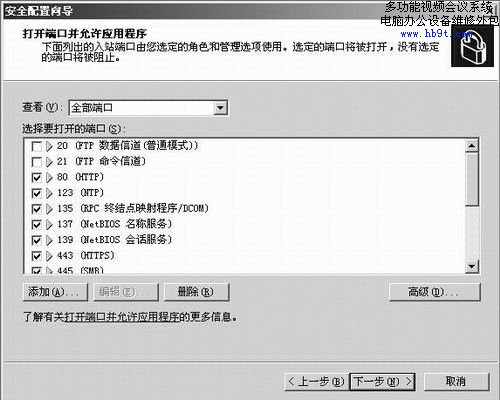
很多網管利用修改注冊表和組策略的方法增強服務器安全,但這種方法存在很大的風險性,錯誤修改了某個鍵值或安全策略,會導致服務器出現問題。利用SCW的注冊表設置向導進行修改,既省事,又安全。
完成以上網絡安全設置后,就進入到注冊表設置向導對話框,利用設置向導來修改某些特殊的注冊表鍵值,增強服務器安全。根據注冊表設置向導的提示,分別完成對“出站身份驗證方法”、“入站身份驗證方法”等項目的設置即可。
5.配置審核策略,用好日志
Windows 2003服務器的日志就像一個“黑匣子”,可以記錄系統中發生的一切,為服務器的穩定運行提供幫助。但記錄太多的事件會浪費服務器資源,因此網管可以合理地選擇審核目標,記錄一些重要事件。
SCW提供了系統審核策略配置功能,免去了手工指定審核目標的麻煩。
進入“系統審核策略”配置對話框后,合理選擇審核目標即可。建議大家選擇“審核成功的操作”選項,這樣一來,日志只記錄成功的事件操作,而其他則會被忽略,節省了服務器資源。
當然,如果有特殊需要,也可以選擇其他選項。如“不審核”或“審核成功或不成功的操作”選項。
6.IIS安全,要慎重
IIS服務器的脆弱性大家都知道,這次微軟對IIS非常重視,在SCW中提供了“Internet信息服務”配置功能。
如果你的系統中已安裝、運行了IIS服務器,完成了系統審核策略配置后,SCW就會對IIS服務進行安全配置,保證它能穩定運行。
進入“Internet信息服務”配置向導對話框后,按照提示和服務器的需要,分別設置IIS要啟用的Web服務擴展、要保留的虛擬目錄,以及設置匿名用戶是否有寫權限。以上設置過程比較簡單,根據實際需要,啟用所要的IIS項目即可。
完成以上配置后,還要保存配置的安全策略。在“安全策略文件名”對話框中,為配置的安全策略取名,最后在“應用安全策略”對話框中選擇“現在應用”選項,使配置的安全策略生效。
現在,經過上述設置之后,Windows 2003服務器會變得更加安全、可靠,能夠最大限度地抵御病毒和黑客的攻擊。同時,使用SCW功能對Windows 2003系統進行安全方面的配置,非常簡單,易于上手,極大地降低了網管的安全維護工作量。如果SP1補丁包已在你的Windows 2003系統中安家落戶,不妨立刻試試SCW的神奇功效。

